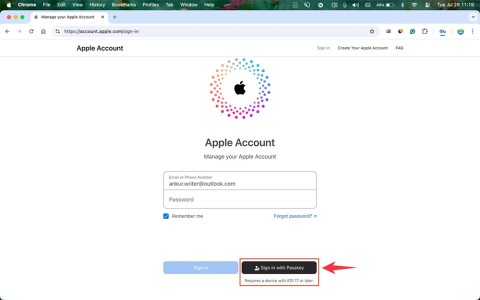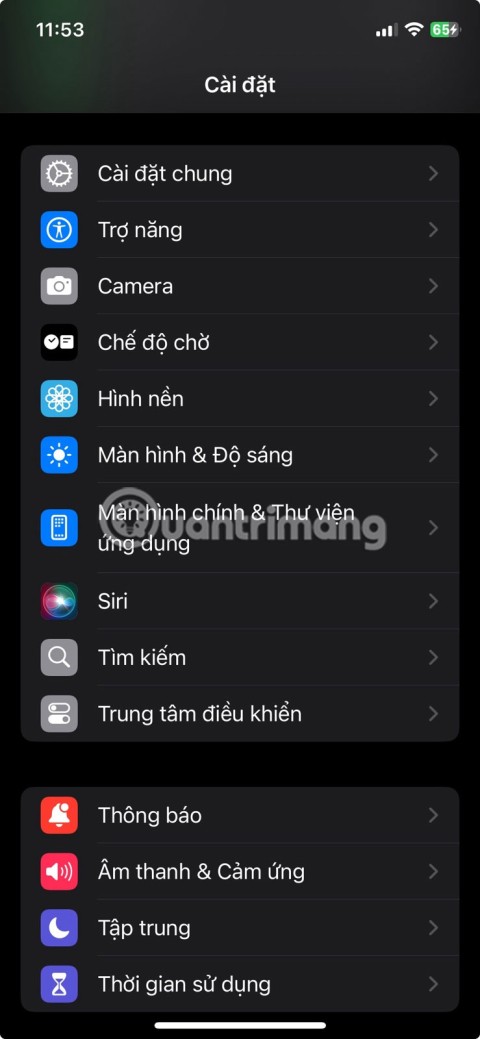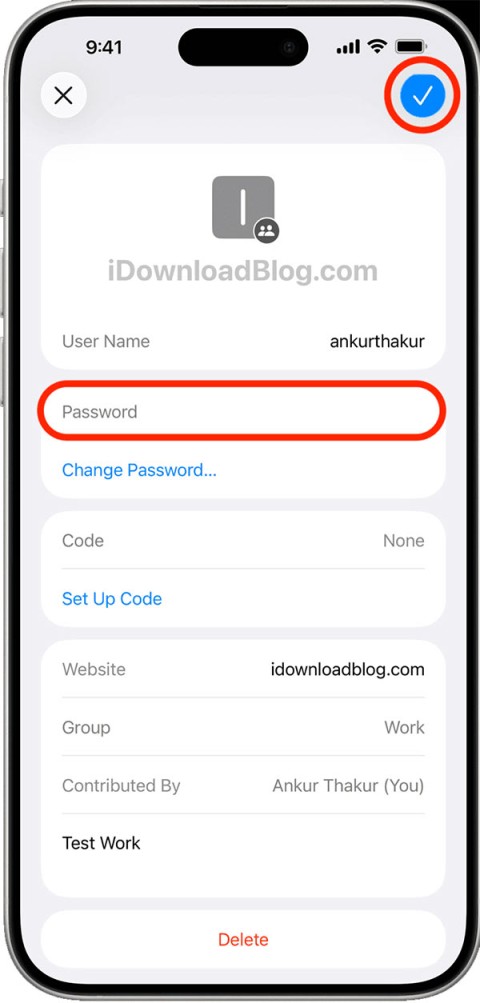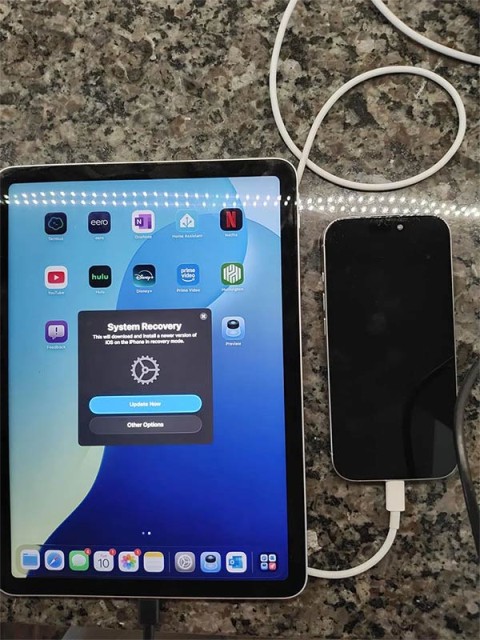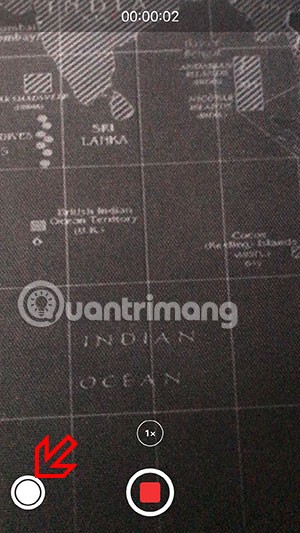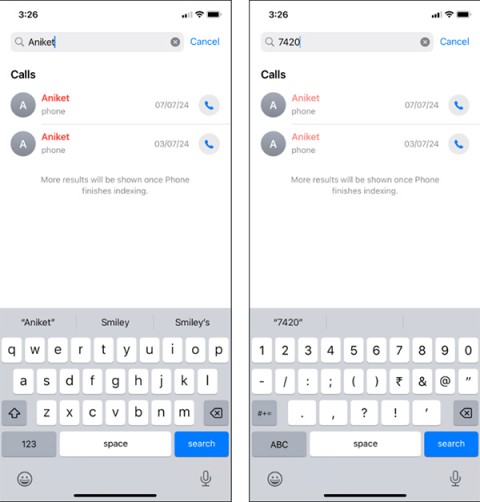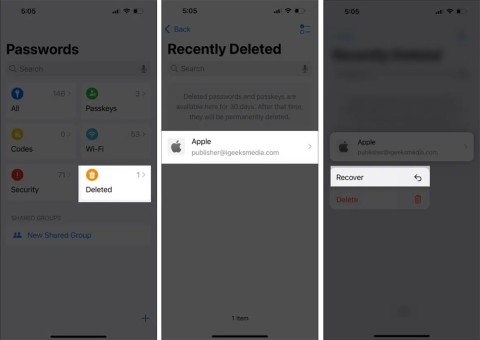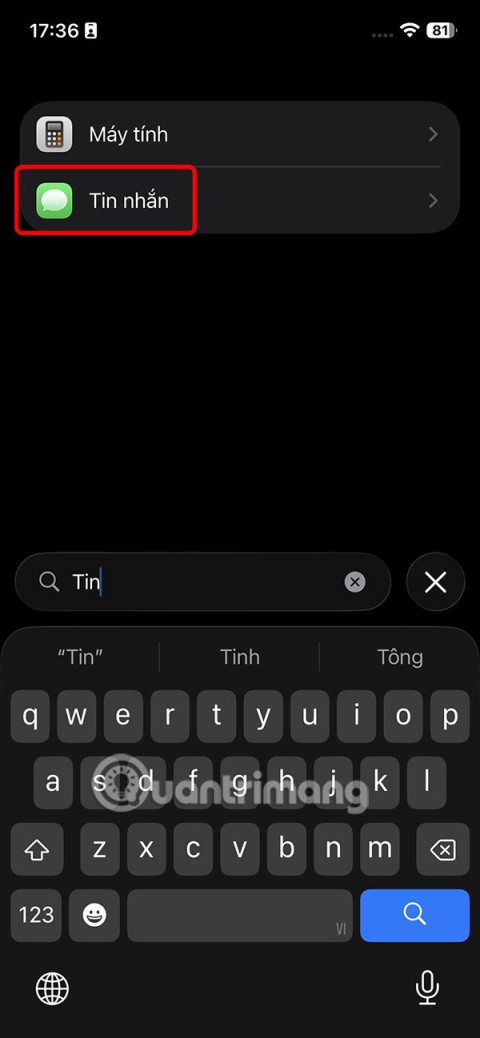Vuosien odotuksen jälkeen Google on vihdoin julkistanut oman puettavansa - Pixel Watchin. Älykellossa on pyöreä aina päällä oleva näyttö, sisäänrakennettu kaiutin ja mikrofoni, NFC, sisäänrakennettu GPS, kompassi ja joukko terveysantureita, mukaan lukien optinen sykeanturi, veren happianturi ja monikäyttöinen sähköinen anturi. Pixel Watch käyttää Wear OS 3.5 -käyttöjärjestelmää, jonka monet ovat saattaneet tuntea useimpien muiden kuin Applen älykellojen kanssa.
Jos olet jo vaikuttunut ja haluat ostaa sellaisen, saatat ihmetellä, voiko Pixel Watch toimia iPhonesi kanssa, mitä yritämme selittää tässä viestissä.
Toimiiko Pixel Watch iPhonen kanssa?
Valitettavasti vastaus on ei. Pixel Watchin ohjesivulla Google ilmoittaa selvästi, että iOS-laitteita ei tueta yhdistämään Pixel Watchiin. Google on valinnut Applen linjan rajoittamalla Pixel Watchin yhteensopivuuden vain Androidilla toimiviin puhelimiin, samalla tavalla kuin Apple Watchit voidaan yhdistää vain iPhonen kanssa.
Mitkä puhelimet tukevat Pixel Watchia?
Pixel Watchin määrittäminen edellyttää, että sinulla on Android-puhelin, jossa on Android 8.0 tai uudempi versio . Tämä tarkoittaa, että voit ehkä käyttää Pixel Watchia uusien Android-puhelimien lisäksi myös vanhemmissa puhelimissa. Koska nykyiset Android-puhelimet käyttävät Android 13:a, voit olennaisesti yhdistää Pixel Watchin Android-laitteeseen, joka ilmestyi jopa 3-4 vuotta aiemmin.
Voit siis käyttää Pixel Watchia minkä tahansa Android-puhelimen kanssa, kunhan se on kirjautunut Google-tilille. Puettavat laitteet toimivat siis kaikissa vuonna 2017 tai myöhemmin julkaistuissa Android-puhelimissa, jotka sisältävät kaikki Google Pixel -puhelimet sekä Samsungin, Oppon, OnePlusin, Xiaomin, Motorolan, Nokian, Vivon ja Sonyn laitteet.
Voitko käyttää Pixel Watchia ilman Android-puhelinta?
Ei. Pixel Watchin määrittämistä varten tarvitset Android-puhelimen, jossa on Android-versio 8.0 tai uudempi, sekä Google Pixel Watch -sovelluksen , joka on saatavilla vain Google Play Kaupasta.
Vaikka onnistuisit käyttämään Android-laitetta alkuasennuksessa, et voi käyttää Pixel Watchia iPhonen kanssa, koska iOS:lle ei ole erillistä Google Pixel Watch -sovellusta. Jotta voit muokata eri elementtejä, kuten kellotauluja, ilmoituksia, asetuksia ja muita asetuksia, tarvitset Google Pixel Watch -sovelluksen, joka on asennettu Android-laitteeseen.
Voinko määrittää Pixel Watchin Fitbit- tai Wear OS -sovellusten kanssa iOS:ssä?
Ei. Toisin kuin aiemmat Fitbit-kannettavat tai Wear OS -älykellot, Pixel Watchia ei voi määrittää Fitbit-sovelluksella tai Wear OS -sovelluksella iPhonessa. Google on kehittänyt Google Pixel Watch -sovelluksen, joka toimii erityisesti uuden Pixel Watchin kanssa, eikä tätä sovellusta ole saatavana iPhonen App Storesta.
Tukeeko iPhoneni Pixel Watchia tulevaisuudessa?
Google tarjosi pitkään Wear OS -sovellusta iOS:lle ja Androidille suurten puettavien tuotteiden valmistajien Wear OS -älykellojen yhdistämiseen ja pariliittämiseen. Vaikka Pixel Watch toimii Wear OS -laitteille vuosi sitten lanseeratulla Wear 3 -käyttöjärjestelmällä, Google on päättänyt rajoittaa oman puettavansa tukea siten, että sitä voidaan käyttää vain Google Pixel Watch -sovelluksen kanssa.
Samoin kuin Apple Watches voidaan yhdistää vain iPhonen kanssa, Pixel Watch toimii myös vain Androidilla, emmekä odota tämän muuttuvan lähiaikoina. Vaikka uusia Wear OS -laitteita voidaan edelleen tukea iPhonen Wear OS -sovelluksessa, Pixel Watch ei todennäköisesti olisi yhteensopiva iOS:n kanssa lähitulevaisuudessa.
Siinä kaikki, mitä sinun tarvitsee tietää siitä, tukeeko Google Pixel Watch iPhonea ja iOS:a.